10 parasta valokuvansiirtosovellusta iPhonelle ja iPadille
Kehittäjien ansiosta iPadissa ja iPhonessa on upeat kamerat valokuvien ottamista varten. Nämä kuvat ovat muistoja, jotka haluat aina pitää mielessä. Joskus haluaisi siirtää tietokoneellasi olevat valokuvat iPadiin ja iPhoneen kantaakseen niitä koko ajan. Tehdäksesi sen tarvitset joitain kolmannen osapuolen työkaluja valokuvien siirtämiseen iPadista ja iPhonesta. Tässä artikkelissa esitellään korkealuokkaiset iPad-valokuvien siirtosovellukset myös iPhonelle ja tuodaan sinulle kaikki edut, haitat ja käyttö, jotta et enää koskaan kohtaa vaikeuksia kuvien siirtämisessä iPhonesta tai iPadista. Useimmat niistä ovat ilmaisia valokuvansiirtosovelluksia iPadille ja iPhonelle. Tarkastellaan niitä.
Osa 1. Paras valokuvansiirtoohjelmisto iPadille ja iPhonelle
iPad on ehdottomasti yksi luokkansa parhaista tableteista uskomattomilla ominaisuuksilla, äänenlaadulla ja erinomaisella kameralla. iPadiin tallennetaan yleensä suuri määrä valokuvia, ja se ei vain vie paljon tilaa, vaan aiheuttaa myös ongelmia muiden laitteen tietojen ja tietojen hallinnassa. iPad säästää suurimman osan tilasta käyttämällä iPadin valokuvien siirtotyökalua ja säilyttää varmuuskopion tietokoneessa.
Vaikka iTunesia voidaan käyttää siirtoon, jotkut käyttäjät eivät ole vieläkään tyytyväisiä sen monimutkaiseen prosessiin. Ei ole syytä huoleen. DrFoneTool – puhelimen hallinta (iOS) on tehokas ohjelma, jonka avulla voit siirtää iPadin valokuvia muutamalla klikkauksella. Ohjelmisto voi siirtää valokuvia iPadiin, siirrä videoita, musiikkitiedostoja ja muita tietoja iOS-laitteiden välillä iTunesiin ja PC:hen. Ohjelmiston avulla voimme hallita tietoja sekä varmuuskopioida ja palauttaa iTunes-kirjaston, jotta tärkeät tietosi eivät katoa.

DrFoneTool – puhelimen hallinta (iOS)
Yhden luukun ratkaisu iPad-kuvien hallintaan ja siirtämiseen
- Siirrä, hallitse, vie/tuo musiikkia, valokuvia, videoita, yhteystietoja, tekstiviestejä, sovelluksia jne.
- Varmuuskopioi musiikkisi, valokuvasi, videosi, yhteystietosi, tekstiviestisi, sovelluksesi jne. tietokoneeseen ja palauta ne helposti.
- Siirrä musiikkia, valokuvia, videoita, yhteystietoja, viestejä jne. älypuhelimesta toiseen.
- Siirrä mediatiedostoja iOS-laitteiden ja iTunesin välillä.
- Täysin yhteensopiva iOS 7:n, iOS 8:n, iOS 9:n, iOS 10:n, iOS 11:n ja iPodin kanssa.
Vaiheet iPadin valokuvien siirtämiseksi tietokoneeseen DrFoneTool – Phone Managerin (iOS) avulla
Vaihe 1. Lataa, asenna ja avaa DrFoneTool – Phone Manager (iOS) tietokoneellesi ja liitä iPad
Ensinnäkin sinun on ladattava DrFoneTool tietokoneellesi ja asennettava se sitten. Valitse ‘Puhelinhallinta’ kaikista toiminnoista. Ohjelmisto on helppo asentaa, eikä siinä ole lisäosien mainoksia tai haittaohjelmia. Lisäksi sinun ei tarvitse asentaa muita kolmannen osapuolen sovelluksia iPad-laitteeseen käyttäessäsi tätä ohjelmistoa. Kun olet asentanut ohjelmiston, liitä iPad tietokoneeseen USB-kaapelilla.

Vaihe 2. Valitse siirrettävät valokuvat
Seuraavaksi sinun on valittava valokuvat, jotka haluat siirtää iPadista tietokoneeseen. Valitse tätä varten iPad-laitteen alta DrFoneTool-käyttöliittymässäKuvat’ -vaihtoehto pääkäyttöliittymän yläosassa ja siirry johonkin annetuista valokuvatyypeistä: Kameran rulla, valokuvakirjasto, valokuvavirta ja valokuva jaettu, tai haluamasi albumi jonkin valokuvatyypin alla. Valitse nyt valokuvat, jotka haluat siirtää.
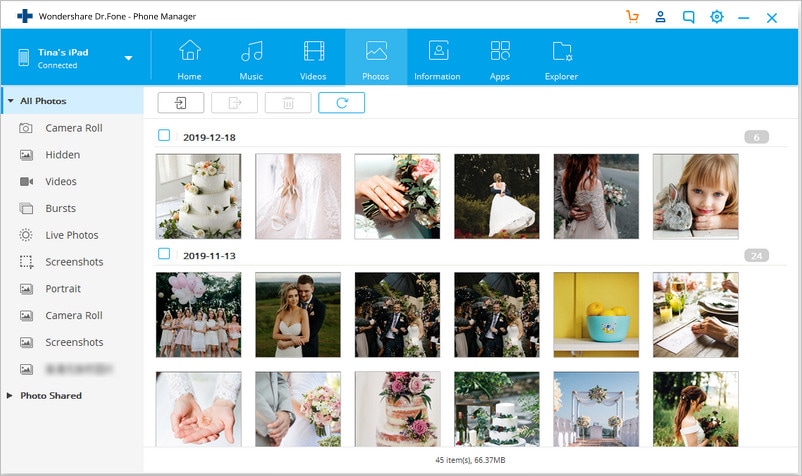
Vaihe 3. Vie valitut kuvat tietokoneellesi
Kun kuvat on valittu, napsauta ‘Viedä’ ylävalikosta ja valitse avattavasta valikostaVie PC:lle’ ja anna sitten haluamasi paikka ja kansio tietokoneellasi, johon haluat siirtää kuvat. Kun kohdekansio on annettu, napsauta OK, ja kuvat siirretään sinne.

Lisäksi voit siirtää iPad-kuvia tietokoneellesi käyttämällä DrFoneToola videot, yhteystiedot, musiikki iPadista PC:hen ja päinvastoin. Se tukee myös iPhonea, iPod Shuffle, iPod Nano, iPod Classicja iPod touch.
Osa 2. Top 10 Photo Transfer Apps iPadille ja iPhonelle
| Etu- ja sukunimi | Hinta | luokitus | koko | OS-vaatimus |
|---|---|---|---|---|
| Fotolrin valokuva-albumi | Ilmainen | 4.5 / 5 | 20.1MB | iOS 3.2 tai uudempi |
| Yksinkertainen siirto | Ilmainen | 5 / 5 | 5.5MB | iOS 5.0 tai uudempi |
| dropbox | Ilmainen | 5 / 5 | 26.4MB | iOS 7.0 tai uudempi |
| WiFi Valokuvien siirto | Ilmainen | 5 / 5 | 4.1MB | iOS 4.3 tai uudempi |
| valokuvien siirto-sovellus | $ 2.9 | 4.5 / 5 | 12.1MB | iOS 5.0 tai uudempi |
| Kuvansiirtonäyttö | Ilmainen | 4 / 5 | 7.4MB | iOS 6.0 tai uudempi |
| Langaton siirtosovellus | $ 2.99 | 4 / 5 | 16.7MB | iOS 5.0 tai uudempi |
| Valokuvansiirto WiFi | Ilmainen | 4 / 5 | 22.2MB | iOS 8.0 tai uudempi |
| Photo Transfer Pro | $ 0.99 | 4 / 5 | 16.8MB | iOS 7.0 tai uudempi |
| PhotoSync | $ 2.99 | 4 / 5 | 36.9MB | iOS 6.0 tai uudempi |
1.Fotolr Photo Album-Photo Transfer and Manager
Fotolr on täydellinen valokuvien siirtosovellus iPadille ja iPhonelle. Siinä on mukava käyttöliittymä ja se tarjoaa käyttömukavuutta ilman kaapelia muodostaaksesi yhteyden laitteidesi ja sovelluksen välillä. Se ei vain siirrä valokuvia iPadista ja iPhonesta tietokoneelle ja päinvastoin, vaan myös jakaa ne suoraan sosiaalisen verkostoitumisen sivustoille. Se voi myös lajitella valokuvasi luomalla erilaisia albumeita ja lisäämällä erilaisia kuvia eri albumeihin. Valokuvat näytetään, kun katsot kalenteria, ja jopa maantieteellinen sijainti merkitään siihen.
Lue lisää Fotolr Photo Album -valokuvien siirrosta ja hallinnasta tätä

2. Yksinkertainen siirto
Se on myös yksi parhaista valokuvien siirtosovelluksista iPadille ja iPhonelle. Yksinkertainen siirto on ladattu yli miljoona kertaa. Valokuvien kopioiminen iPadista ja iPhonesta tietokoneellesi on erittäin helppoa, ja se myös säilyttää kuvien metatiedot. Kaikki tietokoneellasi olevat valokuva-albumisi ja videot voidaan siirtää iPadiin ja iPhoneen WiFin kautta. Se tarjoaa suojausmekanismin, mikä tarkoittaa, että voit määrittää pääsykoodin siihen pääsyä varten. Se ei myöskään ole asettanut rajoituksia siirrettävälle valokuvalle. Se toimii myös kaikissa käyttöjärjestelmissä, mukaan lukien Windows ja Linux. On kuitenkin saalis, ilmaisessa versiossa vain ensimmäiset 50 kuvaa voidaan siirtää, sen jälkeen joudut maksamaan siitä.
Lue lisää yksinkertaisesta siirrosta tätä

3. Dropbox
Dropbox tarjoaa sinulle pilvipohjaisen palvelun, jonka avulla voit ottaa valokuvia missä tahansa ja jakaa niitä helposti. Kun siirrät valokuvia iPadista ja iPhonesta Dropboxiin, voit käyttää niitä helposti tietokoneellasi, verkossa ja muilla laitteilla. Se tarjoaa sinulle 2 Gt ilmaista pilvitilaa. Jos haluat enemmän, sinua veloitetaan siitä. Voit myös luokitella suosikkikuvasi, jotta voit esikatsella niitä offline-tilassa.
Lue lisää Dropboxista tätä
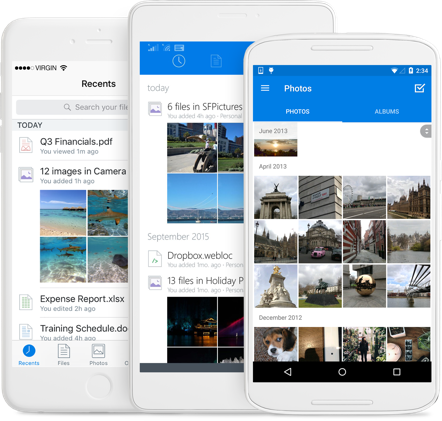
4. WiFi-kuvansiirto
WiFi-valokuvien siirto on myös langaton sovellus iPadille ja iPhonelle. Sitä voidaan käyttää massasiirtoon sekä videoihin. Sen paras ominaisuus on, että kuvien metatiedot ovat myös siirrettävissä, eikä se vaadi käyttäjältä vaivaa.
Lue lisää WiFi-valokuvansiirrosta tätä
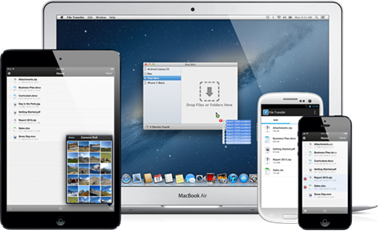
5.Photo Transfer App
Valokuvien siirtosovellusta, kuten sen nimi ehdotti, käytetään pääasiassa kuvien ja videoiden siirtämiseen iPadin, iPhonen, PC:n ja Macin välillä WiFin kautta. Se voi helposti siirtää kaikki multimediatiedot puhelimestasi tietokoneeseen ja päinvastoin.
Sitä voidaan käyttää kuvien siirtämiseen iPhonen ja iPadin välillä sekä HD-videoiden siirtämiseen kahden Apple-laitteen välillä. Se voi säilyttää valokuvan metatiedot. Valokuvien siirto toimii raaka-muodossa ilman muodon muuntamista. Tätä varten on myös työpöytäsovellus, ja siirto voi olla vieläkin yksinkertaisempaa. Lisäksi sitä voidaan käyttää itsenäisesti minkä tahansa verkkoselaimen kanssa kuvien siirtämiseen. Lopuksi joudut maksamaan vain kerran sovelluksesta, ja voit käyttää sitä pysyvästi iPad-, iPhone-kuvien siirtämiseen tietokoneellesi vaivatta.
Lue lisää valokuvien siirtosovelluksesta tätä
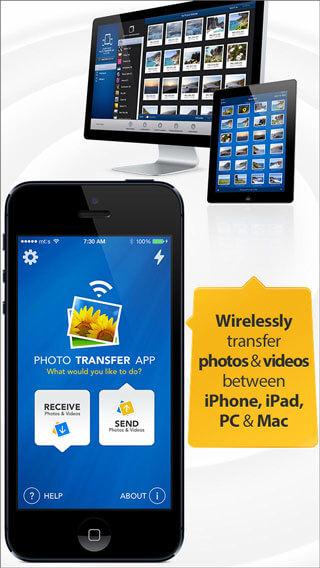
6.Kuvan siirto
Image Transfer on tarkoitettu kuvien siirtämiseen vapaasti iPadin, iPhonen ja PC:n välillä WiFi-yhteydellä, jotta et tarvitse USB-kaapelia. Se on erittäin helppo ja luotettava käyttää. Sinun tarvitsee vain liittää laitteesi WiFi-verkkoon. Sinun ei tarvitse edes rekisteröityä sähköpostillasi, joten sinun kannattaa kokeilla sitä.
Lue lisää valokuvien siirtosovelluksesta tätä
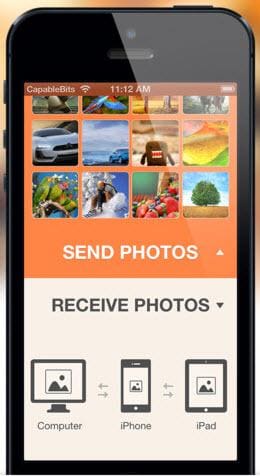
7. Langaton siirtosovellus
Wireless Transfer App on toinen valokuvien siirtosovellus, jota suosittelemme kuvien siirtämiseen iPadille ja iPhonelle. Voit käyttää sitä myös kuvien varmuuskopiointiin. Verrattuna muihin valokuvien siirtosovelluksiin Wireless Transfer App -sovelluksella ei kuitenkaan ole ilmaista kokeiluversiota, ja se maksaa sinulle 2.99 dollaria.
Lue lisää valokuvien siirtosovelluksesta tätä
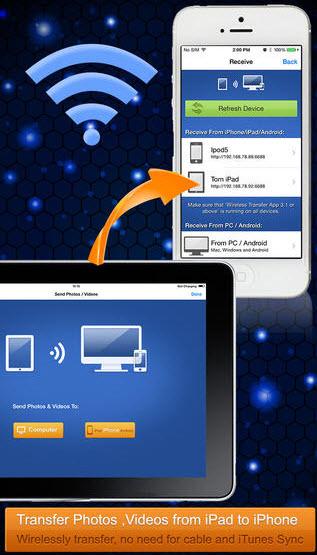
8. Valokuvansiirto WiFi
Photo Transfer WiFi on toinen vaihtoehto, jolla voit siirtää valokuvasi helposti iPadiin tai iPhoneen. Sen suorituskyky sijoittui 10 parhaan joukkoon 55 maassa. Kannattaa siis kokeilla.
Lue lisää valokuvien siirtosovelluksesta tätä
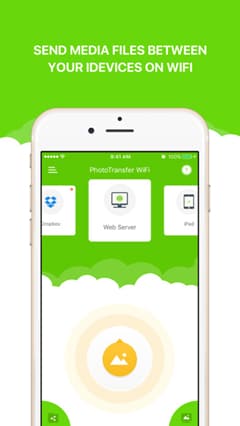
9. Photo Transfer Pro
Photo Transfer Prolla voit siirtää mitä tahansa valokuvia iPadin, iPhonen tai jopa tietokoneiden välillä. Voit käyttää kuviasi selaimen kautta, kunhan tietokoneesi ja mobiililaitteesi ovat samassa verkossa.
Lue lisää valokuvien siirtosovelluksesta tätä
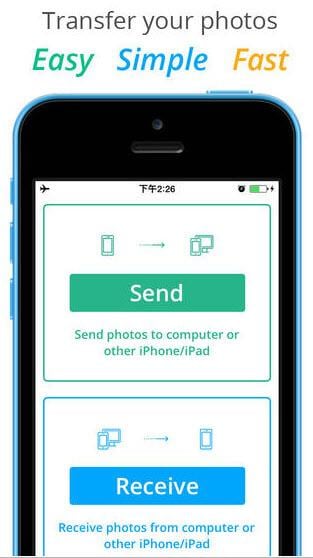
10. PhotoSync
PhotoSync, toinen paras tapa jakaa ja siirtää valokuvia iPadiin ja iPhoneen. Voit käyttää sitä myös kuvien varmuuskopiointiin. Se on helppo, kätevä ja erittäin älykäs työstää. Se veloittaa sinulta 2.99 dollaria.
Lue lisää valokuvien siirtosovelluksesta tätä
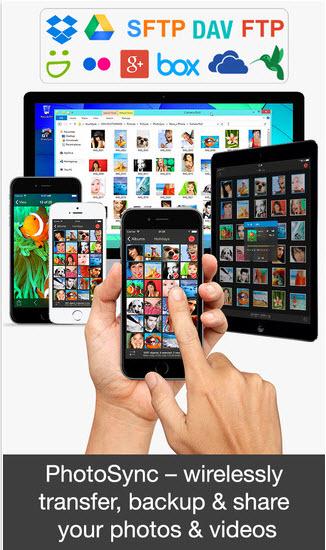
Lataa vain paras Photo Transfer -ohjelmisto iPadille ja iPhonelle ja kokeile sitä. Jos tämä opas auttaa, älä unohda jakaa sitä ystäviesi kanssa.
Viimeisimmät artikkelit

